PPT在添加颜色的话,如果没有足够的颜色可以通过打开颜色面板进行选择,下面小编就来教大家如何打开吧!

方法/步骤
-
1
先绘制出一个矩形来,鼠标右键点击——填充按钮。
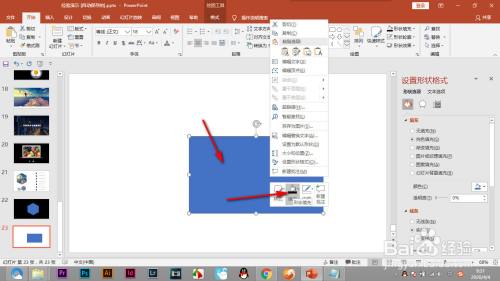
-
2
在弹出的下拉菜单中点击——其他填充颜色按钮。
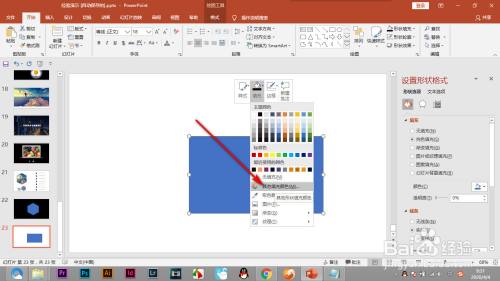
-
3
这样就打开颜色面板的区域了。
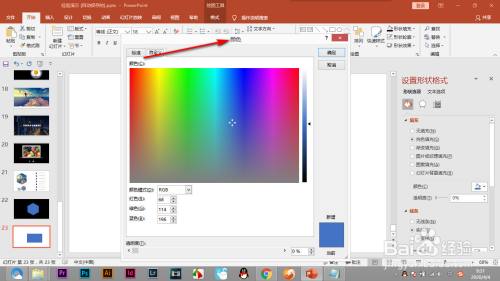
-
4
在颜色面板区域,左侧是识色区,用来选择颜色,右侧是明度色条,调整亮度对比度的。
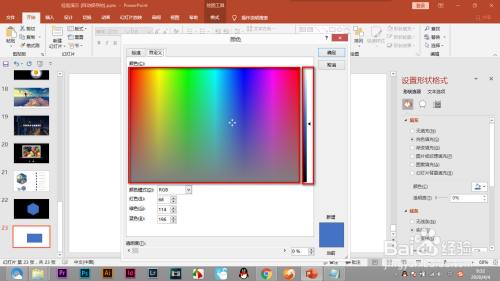
-
5
在标准的颜色面板中是没有明度色条的。
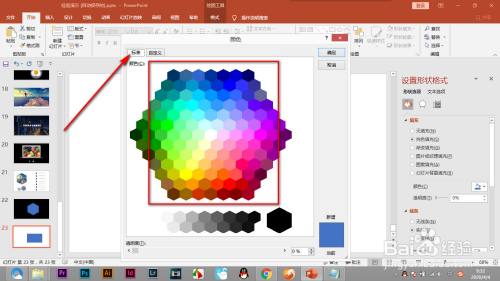 END
END
总结
-
1
1.先绘制出一个矩形来,鼠标右键点击——填充按钮。
2.在弹出的下拉菜单中点击——其他填充颜色按钮。
3.这样就打开颜色面板的区域了。
4.在颜色面板区域,左侧是识色区,用来选择颜色,右侧是明度色条,调整亮度对比度的。
5.在标准的颜色面板中是没有明度色条的。
END
经验内容仅供参考,如果您需解决具体问题(尤其法律、医学等领域),建议您详细咨询相关领域专业人士。
作者声明:本篇经验系本人依照真实经历原创,未经许可,谢绝转载。
展开阅读全部
文章评论